 인쇄된 이미지의 용지 배출 방향의 길이가 정확하지 않는 경우
인쇄된 이미지의 용지 배출 방향의 길이가 정확하지 않는 경우
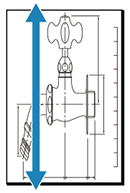

-
확인 1 프린터 드라이버에서 지정한 용지 종류가 프린터에 로드한 용지 종류와 동일합니까?
프린터 드라이버에 지정된 용지 종류로 인쇄하는 경우 지정된 용지 종류를 프린터에 로드하십시오.
프린터 드라이버에 지정된 용지 종류로 인쇄하는 경우 지정된 용지 종류를 프린터에 로드하십시오.
-
인쇄를 중지하려면 중지(Stop) 버튼을 누르십시오.
-
프린터 드라이버에서 용지 종류를 변경하고 다시 인쇄해 보십시오.
 참고
참고-
용지 종류를 자동(프린터 설정 사용)(Auto (Use Printer Settings))으로 선택하면 프린터에 로드된 용지 종류로 인쇄가 수행됩니다.
-
프린터에 설정된 용지 정보를 프린터 드라이버에 반영하려면 정보 취득(Get Information)을 클릭하십시오.
-
-
확인 2 프린터에 용지를 로드할 때 로드된 용지의 종류가 터치 스크린에서 선택한 용지 종류와 동일합니까?
프린터에 용지를 로드할 때 터치 스크린 메뉴에서 올바른 용지 종류를 선택하십시오.
-
확인 3 인쇄 품질 조절을 수행하여 용지 공급량을 자동으로 조절합니다.
용지 공급 조절(Paper feed adjustment)과 정렬 패턴 인쇄(Print alignment pattern)에서 인쇄 품질 조절(Adjust print quality)을 수행하여 용지 공급량을 자동으로 조절합니다.
-
확인 4 터치 스크린 메뉴의 용지 공급 조절(Paper feed adjustment)에서 우선 순위 설정(Set priority)이 인쇄 품질 우선(Prioritize print quality)으로 설정되어 있습니까?
용지 공급 조절(Paper feed adjustment)의 우선 순위를 길이 정확도 우선(Prioritize length accuracy)으로 설정한 다음 공급 길이 조절(Adjust feed length)을 실행하십시오.

